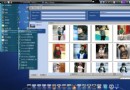《U 簡介: 中文名: U-Mail 9.0 企業郵件系統 英文名: U-Mail 9.0for Windows 版本: 中文發行時間: 2007年地區: 大陸簡介: [已通過安全檢測]Kaspersky Anti-Virus 7.0 共享服務時間:每天:8點至24:30點 共享服務器:DonkeyServer No2 . 亞洲第三科研中心P2P測試服務 [已通過安裝測試]WinXP+SP2 軟件版權歸
"《U"介紹
中文名: U-Mail 9.0 企業郵件系統 英文名: U-Mail 9.0for Windows 版本: 中文發行時間: 2007年地區: 大陸簡介:
[已通過安全檢測]Kaspersky Anti-Virus 7.0
共享服務時間:每天:8點至24:30點
共享服務器:DonkeyServer No2 . 亞洲第三科研中心P2P測試服務
[已通過安裝測試]WinXP+SP2
軟件版權歸原作者及原軟件公司所有,如果你喜歡,請購買正版軟件
產品介紹
U-Mail 專家級郵件系統是網瑞科技最新推出的第四代企業郵局系統。該產品依托網瑞科技在信息領域中領先的技術與完善的服務,專門針對互聯網信息技術的特點,綜合多行業多領域不同類型企業自身信息管理發展的特點,采用與國際先進技術接軌的專業系統和設備,將先進的網絡信息技術與企業自身的信息管理需要完美的結合起來。
U-Mail歷經五年的開發,以廣大企事業單位的郵箱應用需求為目標做了深入的開發,將郵件系統的功能發揮至極致,最大拓展了企業郵箱的功能、性能和穩定性,在已有數百家企業單位應用需求的基礎上做了大量改進,使之更加適合政府、教育、企事業集團和從事銷售企業郵箱的網絡服務商、集成商使用。
U-Mail特色
即使您服務器的IP在對方的垃圾郵件黑名單中,郵件照發不誤。
多語言(簡體、繁體、英文)。
多模板(五個漂亮模板界面自由切換、外加自定義模板可以自己定義LOGO和BANNER)。
企業信息化緊密結合(強大的地址簿、郵件群發、域簽名、網絡文件櫃、我的書簽等)。
多域名支持(域名的時間有效性控制,用戶數、空間大小等管理)。
強大的後台管理功能,分域管理(獨立管理單個域)和超域管理後台(管理所有域)。 都具備功能強大的用戶管理,部門管理、郵件列表管理、地址簿管理、公告、操作日志、 歡迎信、定制域名模板、域簽名、批量添加域名、郵件監控管理等。
軟件安全性高。(除強勁的反垃圾,病毒郵件外,系統前後台管理都支持128位SSL安全連接)。
系統高度自動化管理,自動升級病毒代碼庫,垃圾郵件過濾規則。
多登陸頁面,用戶自定義選擇登陸頁面。
可以根據用戶的需求定制產品(定制功能、模板及其他相關服務)。
完備的技術支持和服務。客戶可以通過電話(或QQ群、QQ)隨時聯系公司客服人員得到相關的技術支持。
U-Mail安全
支持 SMTP,SSL SMTP,POP3,SSL POP3,IMAP4,SSL IMAP4,WebMail,CA Server,TLS/SSL,S/MIME,Daytime 全功能服務的郵箱軟件;
支持數字證書服務並提供強大的管理功能,可直接在WebMail中撰寫或閱讀經過數字簽名或數字加密的安全郵件(S/MIME)。提供軍事級別的高安全強度(4096位DH/DSS加密或2048位RSA加密);
使用TLS/SSL標准安全套接字層通訊協議(1024位RSA加密),支持包括 SSL SMTP, SSL POP3, SSL IMAP4 安全通訊服務,防止網絡偵聽,使得通信更安全。
U-Mail輕松
提供優秀的Web支持的郵件收發軟件,讓您可以直接通過IE浏覽器收、發電子郵件,更支持強大的Web遠程管理服務,讓您無需登錄服務器,僅靠IE浏覽器就可以實現對郵件系統的全面管理的郵箱管理軟件。
提供個性化的郵箱界面訂制方案,管理員可以設置5種不同的Webmail模板和9套登陸頁面供用戶選擇,更可以由每一位用戶任意設計自己的郵箱色彩。
U-Mail高速
在實際應用中:奔騰4 2000MHz + 512M內存的獨立郵件服務器上可以高性能地支持至少10000個郵箱;
U-Mail可以在上面配置的機器上提供每小時8萬封的郵件投遞量;
U-Mail for Windows 9.0 Build 0723(win2000/2003)
安裝圖例 http://www.comingchina.com/umailsetup.html
安裝常見問題 http://www.comingchina.com/installquestions.htm
U-Mail for Windows手冊 http://www.comingchina.com/document/u-mail...nual.pdf
系統安裝
在安裝過程中和一般的軟件類似,下面只給一些要注意的步驟,如安裝組件、安裝目錄、以及設置管理員的登陸密碼等。
1)開始安裝,選擇安裝語言,這裡我們用簡體中文演示
2)安裝向導
3)選擇安裝組件
4)選擇安裝目錄
5)輸入郵件系統的主域名
6)設置密碼
7)開始安裝
8)安裝成功(需要重啟服務器)
收發信測試
可以使用常用的郵件客戶端軟件如 Outlook Express, Outlook, FoxMail 來測試,“發送郵件服務器(SMTP)”和“接收郵件服務器(POP3)”項中設置為郵件服務器的IP地址或主機名,POP3用戶名和口令要輸入用戶管理管理中設定的。
1. 客戶端軟件測試
下面我們以 Outlook Express 為例,也講述如何設置郵件客戶端軟件。
1)增加郵件帳號
點擊菜單“工具”中的“帳號”, 彈出如下圖所示。在彈出的“Internet帳號”對話框中,單擊“添加”按鈕選擇“郵件”
2)設置發件人名字
進入到“Internet連接向導”填入用戶的名字,點擊下一步。
3)填寫郵件地址
填寫您在郵件系統的增加的用戶的電子郵件地址到“電子郵件地址”裡。
4)填寫郵件服務器
接收郵件服務器選為“POP3”,在接收郵件服務器POP3的地方填入您的郵件服務器的主機名或IP地址,而在發送郵件服務器SMTP填入您的郵件服務器的主機名或IP地址。
5)填寫帳戶名和密碼
輸入您的郵件系統中的用戶的帳號名和密碼;點擊下一步。
6)添加帳號完成
7)修改帳號屬性
要修改用戶設置請點擊菜單中的“工具”- “帳號”,選擇好你想要設定的帳號,按“屬性”。
修改帳號屬性
選擇帳號
8)在用戶信息裡可以修改用戶資料
修改用戶資料
9)修改帳戶信息
如果郵件系統的SMTP服務激活了“發送認證功能”,則必須選中“外發郵件服務器”下面的“我的服務器要求身份驗證”選項。
修改帳戶信息
10)設置認證方式
在上面步驟中,如果設置“我的服務器要求身份驗證”選項。則可以點擊右邊“設置…”按鈕,來設置認證方式。一般都是采用“使用與接收件服務器相同的設置”。
設置認證方式
11)設置帳戶的高級屬性
假如用戶希望在收信之後,不刪除服務器上的郵件,你可以在 Outlook Express 的“高級”標簽裡面設置“在服務器上保留郵件副本”。
設置帳戶的高級屬性
12)收發郵件測試
寫郵件分別發送到本域用戶和外域用戶, 然後接收。
2. Webmail測試
U-Mail 系統支持 Webmail 收發郵件,安裝完成後用浏覽器進行測試。 登陸地址是 http://mail.yourdomain.com/
1)登錄Webmail
Webmail登錄
2)文件夾列表
Webmail文件夾列表
U-Mail Server 主要的組件有服務器核心和管理工具兩部份。服務器核心對主要是完成 SMTP, POP3, ADMIN, HTTP 等服務功能;管理工具主要是負責設置郵件系統,如設置系統參數、管理用戶、管理域等等。
U-Mail是高度自動化操作的郵件服務器系統,反垃圾反病毒都是自動升級,所有操作都是純web操作,非常的便捷!
[已通過安全檢測]Kaspersky Anti-Virus 7.0
共享服務時間:每天:8點至24:30點
共享服務器:DonkeyServer No2 . 亞洲第三科研中心P2P測試服務
[已通過安裝測試]WinXP+SP2
軟件版權歸原作者及原軟件公司所有,如果你喜歡,請購買正版軟件
產品介紹
U-Mail 專家級郵件系統是網瑞科技最新推出的第四代企業郵局系統。該產品依托網瑞科技在信息領域中領先的技術與完善的服務,專門針對互聯網信息技術的特點,綜合多行業多領域不同類型企業自身信息管理發展的特點,采用與國際先進技術接軌的專業系統和設備,將先進的網絡信息技術與企業自身的信息管理需要完美的結合起來。
U-Mail歷經五年的開發,以廣大企事業單位的郵箱應用需求為目標做了深入的開發,將郵件系統的功能發揮至極致,最大拓展了企業郵箱的功能、性能和穩定性,在已有數百家企業單位應用需求的基礎上做了大量改進,使之更加適合政府、教育、企事業集團和從事銷售企業郵箱的網絡服務商、集成商使用。
U-Mail特色
即使您服務器的IP在對方的垃圾郵件黑名單中,郵件照發不誤。
多語言(簡體、繁體、英文)。
多模板(五個漂亮模板界面自由切換、外加自定義模板可以自己定義LOGO和BANNER)。
企業信息化緊密結合(強大的地址簿、郵件群發、域簽名、網絡文件櫃、我的書簽等)。
多域名支持(域名的時間有效性控制,用戶數、空間大小等管理)。
強大的後台管理功能,分域管理(獨立管理單個域)和超域管理後台(管理所有域)。 都具備功能強大的用戶管理,部門管理、郵件列表管理、地址簿管理、公告、操作日志、 歡迎信、定制域名模板、域簽名、批量添加域名、郵件監控管理等。
軟件安全性高。(除強勁的反垃圾,病毒郵件外,系統前後台管理都支持128位SSL安全連接)。
系統高度自動化管理,自動升級病毒代碼庫,垃圾郵件過濾規則。
多登陸頁面,用戶自定義選擇登陸頁面。
可以根據用戶的需求定制產品(定制功能、模板及其他相關服務)。
完備的技術支持和服務。客戶可以通過電話(或QQ群、QQ)隨時聯系公司客服人員得到相關的技術支持。
U-Mail安全
支持 SMTP,SSL SMTP,POP3,SSL POP3,IMAP4,SSL IMAP4,WebMail,CA Server,TLS/SSL,S/MIME,Daytime 全功能服務的郵箱軟件;
支持數字證書服務並提供強大的管理功能,可直接在WebMail中撰寫或閱讀經過數字簽名或數字加密的安全郵件(S/MIME)。提供軍事級別的高安全強度(4096位DH/DSS加密或2048位RSA加密);
使用TLS/SSL標准安全套接字層通訊協議(1024位RSA加密),支持包括 SSL SMTP, SSL POP3, SSL IMAP4 安全通訊服務,防止網絡偵聽,使得通信更安全。
U-Mail輕松
提供優秀的Web支持的郵件收發軟件,讓您可以直接通過IE浏覽器收、發電子郵件,更支持強大的Web遠程管理服務,讓您無需登錄服務器,僅靠IE浏覽器就可以實現對郵件系統的全面管理的郵箱管理軟件。
提供個性化的郵箱界面訂制方案,管理員可以設置5種不同的Webmail模板和9套登陸頁面供用戶選擇,更可以由每一位用戶任意設計自己的郵箱色彩。
U-Mail高速
在實際應用中:奔騰4 2000MHz + 512M內存的獨立郵件服務器上可以高性能地支持至少10000個郵箱;
U-Mail可以在上面配置的機器上提供每小時8萬封的郵件投遞量;
U-Mail for Windows 9.0 Build 0723(win2000/2003)
安裝圖例 http://www.comingchina.com/umailsetup.html
安裝常見問題 http://www.comingchina.com/installquestions.htm
U-Mail for Windows手冊 http://www.comingchina.com/document/u-mail...nual.pdf
系統安裝
在安裝過程中和一般的軟件類似,下面只給一些要注意的步驟,如安裝組件、安裝目錄、以及設置管理員的登陸密碼等。
1)開始安裝,選擇安裝語言,這裡我們用簡體中文演示
2)安裝向導
3)選擇安裝組件
4)選擇安裝目錄
5)輸入郵件系統的主域名
6)設置密碼
7)開始安裝
8)安裝成功(需要重啟服務器)
收發信測試
可以使用常用的郵件客戶端軟件如 Outlook Express, Outlook, FoxMail 來測試,“發送郵件服務器(SMTP)”和“接收郵件服務器(POP3)”項中設置為郵件服務器的IP地址或主機名,POP3用戶名和口令要輸入用戶管理管理中設定的。
1. 客戶端軟件測試
下面我們以 Outlook Express 為例,也講述如何設置郵件客戶端軟件。
1)增加郵件帳號
點擊菜單“工具”中的“帳號”, 彈出如下圖所示。在彈出的“Internet帳號”對話框中,單擊“添加”按鈕選擇“郵件”
2)設置發件人名字
進入到“Internet連接向導”填入用戶的名字,點擊下一步。
3)填寫郵件地址
填寫您在郵件系統的增加的用戶的電子郵件地址到“電子郵件地址”裡。
4)填寫郵件服務器
接收郵件服務器選為“POP3”,在接收郵件服務器POP3的地方填入您的郵件服務器的主機名或IP地址,而在發送郵件服務器SMTP填入您的郵件服務器的主機名或IP地址。
5)填寫帳戶名和密碼
輸入您的郵件系統中的用戶的帳號名和密碼;點擊下一步。
6)添加帳號完成
7)修改帳號屬性
要修改用戶設置請點擊菜單中的“工具”- “帳號”,選擇好你想要設定的帳號,按“屬性”。
修改帳號屬性
選擇帳號
8)在用戶信息裡可以修改用戶資料
修改用戶資料
9)修改帳戶信息
如果郵件系統的SMTP服務激活了“發送認證功能”,則必須選中“外發郵件服務器”下面的“我的服務器要求身份驗證”選項。
修改帳戶信息
10)設置認證方式
在上面步驟中,如果設置“我的服務器要求身份驗證”選項。則可以點擊右邊“設置…”按鈕,來設置認證方式。一般都是采用“使用與接收件服務器相同的設置”。
設置認證方式
11)設置帳戶的高級屬性
假如用戶希望在收信之後,不刪除服務器上的郵件,你可以在 Outlook Express 的“高級”標簽裡面設置“在服務器上保留郵件副本”。
設置帳戶的高級屬性
12)收發郵件測試
寫郵件分別發送到本域用戶和外域用戶, 然後接收。
2. Webmail測試
U-Mail 系統支持 Webmail 收發郵件,安裝完成後用浏覽器進行測試。 登陸地址是 http://mail.yourdomain.com/
1)登錄Webmail
Webmail登錄
2)文件夾列表
Webmail文件夾列表
U-Mail Server 主要的組件有服務器核心和管理工具兩部份。服務器核心對主要是完成 SMTP, POP3, ADMIN, HTTP 等服務功能;管理工具主要是負責設置郵件系統,如設置系統參數、管理用戶、管理域等等。
U-Mail是高度自動化操作的郵件服務器系統,反垃圾反病毒都是自動升級,所有操作都是純web操作,非常的便捷!
- 上一頁:《瑞星殺毒軟件2008完整免費版》(Rising)20.16.10(含Linux,U盤,Vista版)簡,繁,英,日,應用軟件、資源下載
- 下一頁:《Power Notes3.26 完美漢化版》(Power Notes3.26),應用軟件、資源下載
相關資源:
- [行業軟件]《嵌入式頂級開發工具 IAR Embedded Workbench for AVR . 8051》(IAR Embedded Workbench for AVR . 8051)
- [應用軟件]《Arts PDF創建編輯軟件》(Nitro PDF Professional 5.1.1 English),應用軟件、資源下載
- [行業軟件]《CAD/CAM/CAE集成軟件》(PTC Pro/ENGINEER Wildfire 5.0 C000)試用版[壓縮包]
- [行業軟件]《出租物業管理》(Intuit Quicken Rental Property Manager)v2012 *Retail*[壓縮包]
- [應用軟件]《數字媒體解決方案》(Nero7.Premium)Reloaded.v.7.5.1.1.N.MULTiLANGUAGE
- [安全相關軟件]《惡意程序清除工具》(Malwarebytes Anti-Malware)v1.51.1.1800專業版/多國語言版含簡體中文/含注冊機[壓縮包]
- [行業軟件]《土木結構分析》(ATIR Strap and BeamD v12.5)[Bin]
- [多媒體類]《DVD光盤制作》(Joboshare DVD Creator)v3.2.0.1209<持續更新>[壓縮包]
- [應用軟件]《可視化補丁制作工具》(Indigo.Rose.Visual.Patch)v3.5.1.0.[壓縮包]
- [應用軟件]《德國SoftMaker Office辦公軟件套裝》(SoftMaker Office 2008 ) Service Pack 505 Multilingual[壓縮包]
- [人文社科]《十八世紀中國的經濟發展和政府政策》(高王凌
- [電腦基礎]《Lynda.com出品Excel VBA深入視頻教程》(Lynda.com Excel VBA in Depth)[光盤鏡像]
- [學習課件]《論經濟與社會中的法律》((德)馬克斯·韋伯)掃描版[PDF] 資料下載
- [教育科技]《基本樂理的文化視野》文字版[PDF]
- [學習材料]《特級教師輔導》高一數學下載
- [人文社科]《千年哲理書:影響人一生的146則人生哲理》掃描版[PDF]
- [生活圖書]《一天一小時瑜伽.美容塑身》掃描版[PDF]
- [生活圖書]《陳溪南眼科經驗》掃描版[PDF]
- [其他圖書]《古典吉他樂譜萬首大合集》(10.000 SCORES FOR CLASSIC GUITAR)掃描版[PDF]
- [藝術體育]《武式46式太極拳》北京電視藝術中心音像出版社[RMVB]
- 鍵盤盲打練習 5.20
- 《北美導航地圖2010.40版》(Garmin City Navigator North America NT 2010.40)[更新至2010.40版][30版停止供源][壓縮包]
- 《仿真模塊》(NI LabVIEW v8.2 Simulation Module)[Bin]
- ADSafe 廣告管家(最新更新)~還你清新網絡
- 《諾基亞主題制作》(Carbide.ui 3.4 Theme Edition )v3.4[壓縮包]
- AutoCAD2014-Simplified-Chinese-Win-64bit,附注冊機
- 《傲游Maxthon浏覽器120個皮膚》,應用軟件、資源下載
- 《找錯版本,對不起大家了》V5.04破解版,應用軟件、資源下載
- 《項目管理軟件》(Araxis Ketura)v2010.1608/含破解文件和授權文件[壓縮包]
- 《PanoramaPlus 3圖像處理》(Serif PanoramaPlus)v3.0[Bin],應用軟件、資源下載
- 《Ahead Nero v7.2.3.2b 英文版+注冊機》(Ahead Nero v7.2.3.2b Premium Edition (2006))[Bin],應用軟件、資源下載
- 《軟件產品密鑰工具》(NSAuditor Product Key Explorer)v2.7.5.0[壓縮包]
免責聲明:本網站內容收集於互聯網,本站不承擔任何由於內容的合法性及健康性所引起的爭議和法律責任。如果侵犯了你的權益,請通知我們,我們會及時刪除相關內容,謝謝合作! 聯系信箱:[email protected]
Copyright © 電驢下載基地 All Rights Reserved